Použití sluchátek Beats Studio Pro
Když si nasadíte sluchátka Beats Studio Pro, můžete pomocí ovládacích prvků spouštět a pozastavovat přehrávání, upravovat hlasitost, přijímat telefonní hovory, přepínat mezi režimy potlačování hluku a propustnosti nebo mezi zvukovými profily, používat Siri apod. Když sluchátka připojíte k podporovanému zařízení, můžete poslouchat v bezztrátové kvalitě.

Nabíjení sluchátek Beats Studio Pro
Zapnutí a vypnutí sluchátek Beats Studio Pro
Stiskněte systémové tlačítko na pravé mušli a jednu sekundu ho podržte.
Spárování Beats Studio Pro se zařízením Apple nebo s Androidem
Poslech zvuku ve sluchátkách Beats Studio Pro
Nasaďte si sluchátka Beats Studio Pro a ujistěte se, že jsou připojená k vašemu zařízení Apple nebo zařízení s Androidem.
Přejděte do libovolné aplikace pro přehrávání zvuku a něco si pusťte – například skladbu v aplikaci Hudba
 nebo díl podcastu v aplikaci Podcasty
nebo díl podcastu v aplikaci Podcasty  .
.Na levém sluchátku proveďte kterékoli z následujících akcí:
Spuštění a pozastavení poslechu: Stiskněte
 . Chcete‑li v přehrávání pokračovat, stiskněte ještě jednou.
. Chcete‑li v přehrávání pokračovat, stiskněte ještě jednou.Přehrání následující skladby: Stiskněte
 dvakrát.
dvakrát.Přehrání předcházející skladby: Stiskněte
 třikrát.
třikrát.
Změna hlasitosti ve sluchátkách Beats Studio Pro
Stisknutím plošek nad a pod ![]() můžete provést následující akce:
můžete provést následující akce:
Zvýšení hlasitosti: Stiskněte (nebo podržte) tlačítko pro zesílení.
Snížení hlasitosti: Stiskněte (nebo podržte) tlačítko pro zeslabení.
Poslech zvuku ve sluchátkách Beats Studio Pro v bezztrátové kvalitě
Sluchátka Beats Studio Pro obsahují zabudovaný digitálně‑analogový převodník (DAC), takže když je k zařízení připojíte USB‑C kabelem nebo 3,5mm audiokabelem, můžete poslouchat v bezztrátové kvalitě.
Proveďte některou z následujících akcí:
Připojte sluchátka Beats Studio Pro přiloženým USB‑C kabelem k podporovanému iPhonu, iPadu, Macu nebo zařízení s Androidem.
Přiloženým 3,5mm audiokabelem propojte vstupní zdířku na sluchátkách Beats Studio Pro se sluchátkovým výstupem zdroje zvuku (například syntezátoru nebo palubního zábavního systému).
Ujistěte se, že je zdroj zvuku přepnutý na bezztrátový formát.
Pokud používáte aplikaci Hudba, postupujte podle pokynů v tématu Zapnutí bezztrátového zvuku v aplikaci Hudba.
Když sluchátka připojíte USB‑C kabelem, budou se během poslechu nabíjet. Když je připojíte 3,5mm audiokabelem, nebudou spotřebovávat žádnou energii z baterie – můžete tedy poslouchat bez nabíjení.
Když USB‑C kabel odpojíte, sluchátka Beats Studio Pro se automaticky vypnou.
Přepínání mezi režimy potlačování hluku a propustnosti na sluchátkách Beats Studio Pro
Dvakrát stiskněte systémové tlačítko.
Při změně režimu poslechu se ozve zvukový signál.
Aktivní potlačování hluku (ANC) a Režim propustnosti můžete vypnout pomocí režimu Vypnuto (který není ve výchozím nastavení aktivní). Informace o přepínání mezi režimy Vypnuto, Režim propustnosti a Potlačování hluku najdete v tématu Změny voleb stisknutí a podržení na zařízeních Beats.
Poznámka: Režimy poslechu můžete také přepínat na zařízení Apple nebo zařízení s Androidem.
Přepínání mezi zvukovými profily s optimalizovaným nastavením ekvalizéru
Máte‑li sluchátka Beats Studio Pro připojená přes USB audiorozhraní, můžete si vybrat ze tří různých předdefinovaných zvukových profilů ten, který nejlépe odpovídá charakteru zdroje.
Když sluchátka Beats Studio Pro propojíte pomocí přiloženého USB‑C kabelu s iPadem či Macem vybaveným USB‑C portem nebo s iPhonem vybaveným USB‑C portem (nebo portem Lightning a adaptérem USB‑C – Lightning), můžete systémovým tlačítkem na pravém sluchátku přepínat mezi třemi zvukovými profily s optimalizovaným nastavením ekvalizéru: Beats Signature, Entertainment a Conversation.
Připojte Beats Studio Pro přiloženým USB‑C kabelem ke kompatibilnímu zařízení.
Přejděte do libovolné aplikace pro přehrávání zvuku (nebo k jinému zvukovému zdroji) a něco si pusťte – například skladbu v aplikaci Hudba
 nebo díl podcastu v aplikaci Podcasty
nebo díl podcastu v aplikaci Podcasty  .
.Dvojím stisknutím systémového tlačítka na pravém sluchátku přepínáte mezi třemi zvukovými profily.
Pětice kontrolek „palivového ukazatele“ na pravém sluchátku informuje o aktuálním zvukovém profilu:
Beats Signature: Zvukově nejvyrovnanější nastavení vhodné pro všechny hudební žánry.
Entertainment: Zvýrazňuje vybraná pásma zvukového spektra a posiluje tak působivost filmů a her.
Conversation: Optimalizuje frekvenční průběh pro hlas. Ideální volba při telefonování a poslechu podcastů.
Při změně profilu se ozve zvukový signál.
Tip: Chcete‑li předejít přerušování poslechu oznámeními přes Bluetooth, vypněte Bluetooth na iPhonu, iPadu, Macu nebo zařízení s Androidem.
Poslech prostorového zvuku ve sluchátkách Beats Studio Pro
Příjem hovorů ve sluchátkách Beats Studio Pro
Na levém sluchátku proveďte kterékoli z následujících akcí:
Přijetí nebo ukončení hovoru: Chcete‑li přijmout příchozí hovor, stiskněte
 .
.Ukončení hovoru: Stiskněte
 dvakrát.
dvakrát.Přijetí druhého příchozího hovoru s podržením probíhajícího nebo přepnutí mezi dvěma aktivními hovory: Stiskněte
 .
.Odmítnutí příchozího hovoru: Stiskněte
 dvakrát.
dvakrát.Vypnutí nebo zapnutí mikrofonu: Během hovoru stiskněte
 . Dalším stisknutím mikrofon opět zapnete.
. Dalším stisknutím mikrofon opět zapnete.
Informace o tom, jak u sluchátek Beats Studio Pro přizpůsobit akce ukončování hovorů a vypínání/zapínání zvuku, najdete v tématu Přizpůsobení ovládacích prvků na zařízení Beats.
Zadávání požadavků Siri přes sluchátka Beats Studio Pro
Nastavte Siri (pokud jste to ještě neudělali).
Proveďte některou z následujících akcí:
Řekněte: „Hey Siri.“
Stiskněte a podržte tlačítko „b“
 na levém sluchátku.
na levém sluchátku.
Po zaznění zvukového signálu vyslovte požadavek.